PS形状工具使用方法介绍
摘要:PhotoShop功能可谓强大至极,但是很多人都是望成莫及,想学却不知道怎么学,今天小编为大家分享PS形状工具使用方法,不会的朋友可以参考本...
PhotoShop功能可谓强大至极,但是很多人都是望成莫及,想学却不知道怎么学,今天小编为大家分享PS形状工具使用方法,不会的朋友可以参考本文,希望能对大家有所帮助!
方法/步骤
首先,打开PS,点左上角的“文件”,然后选择“新建”。
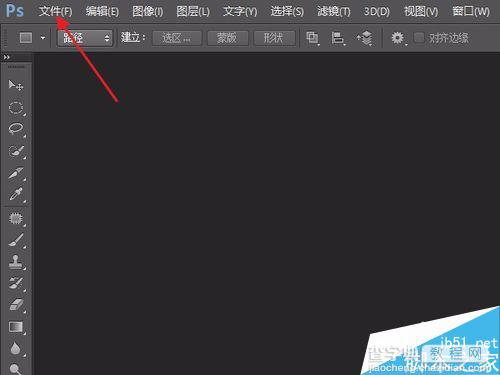
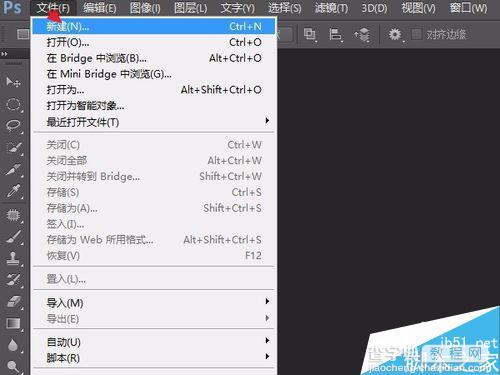
如果需要存档,可以修改成一个合适的名字,并且设置图片的大小以及颜色模式,本例采用默认。
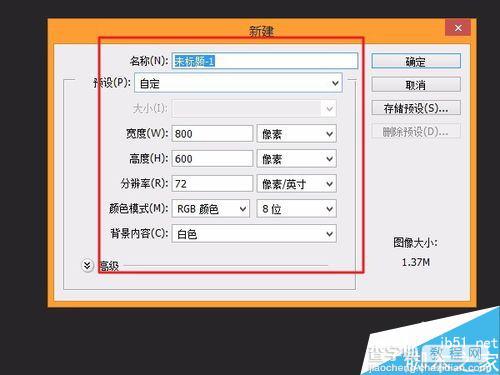
建好了图层后,点击左侧工具栏里面的形状工具。长按可以显示图形选择。
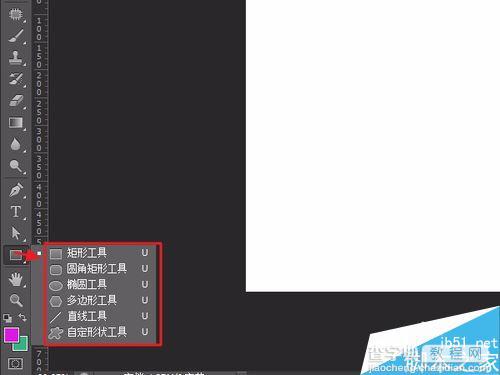
比如选择一个矩形,点一下矩形图标,然后在图层上面用鼠标拖出一个矩形框,拖动的过程中,可以看到像素宽和高,表示形状的大小。拖好后,松开即可。
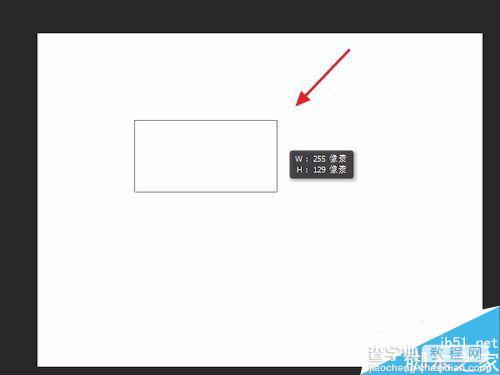
如果你想画一个精确的矩形框,那么,可以点一下图层,然后弹出一个对话框,要求输入矩形的大小以及是否从中心开始画。
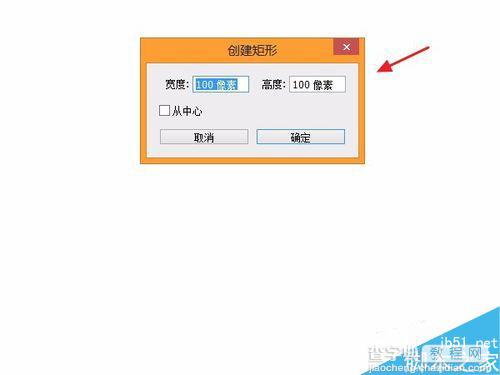
当然,还可以选择椭圆工具。同样可以在空白处拖动建立椭圆,或者点击设置椭圆的长宽。

值得一提的是,如果在拖动鼠标的过程中,按住shift键,那么可以画出一个圆。
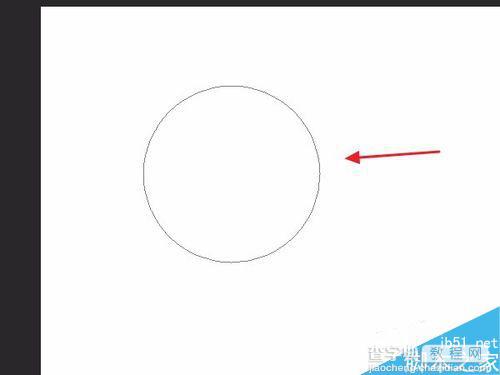
以上就是PS形状工具使用方法介绍,操作很简单的,大家学会了吗?希望这篇文章能对大家有所帮助!
【PS形状工具使用方法介绍】相关文章:
